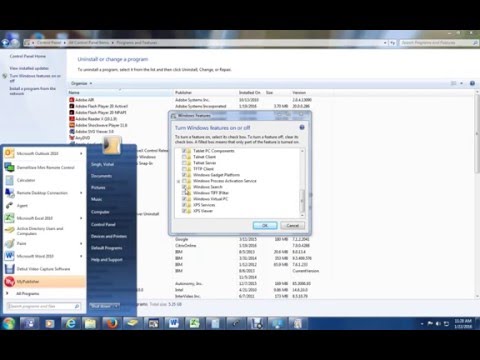यदि आप कंप्यूटर तकनीशियन हैं या समस्या निवारण कंप्यूटर हैं, तो टूलकिट सॉफ़्टवेयर आपके लिए जरूरी है। चूंकि आप विभिन्न कंप्यूटरों पर विंडोज ऑपरेटिंग सिस्टम की समस्या निवारण करेंगे, इसलिए यदि आप इसे इस्तेमाल करने से पहले प्रत्येक कंप्यूटर पर टूलकिट इंस्टॉल करना चाहते हैं तो यह बोझिल होगा। तकनीशियन टूलबॉक्स समस्या निवारण कंप्यूटर के लिए एक पोर्टेबल सॉफ़्टवेयर है, जिसे आप इसे यूएसबी स्टिक पर ले जा सकते हैं, उस छड़ी को उस कंप्यूटर पर प्लग करें जिसके लिए निदान और मरम्मत की आवश्यकता है और इसे इंस्टॉल किए बिना सीधे इसका उपयोग करें।
कंप्यूटर तकनीशियन टूलबॉक्स सॉफ्टवेयर

एक एकल इंटरफ़ेस है जो आपको सभी टूल्स का उपयोग करने की अनुमति देता है। पोर्टेबल टूलकिट एक ज़िप फ़ाइल के रूप में उपलब्ध है जिसे आप पेन पेन या पोर्टेबल कुछ भी निकाल सकते हैं। फिर आप "Technician_toolbox.exe"इंटरफ़ेस खोलने के लिए।
डिफ़ॉल्ट विंडोज उपकरण
इंटरफ़ेस आपको सामान्य विंडोज आधारित समस्या निवारण उपकरण तक पहुंचने की अनुमति देता है। तकनीशियन की टूलकिट विंडो के शीर्ष-दाएं भाग की ओर प्रदर्शित एक ब्रीफ़केस आइकन है। वहां से, आप निम्न तक पहुंच सकते हैं:
1. विंडोज रजिस्ट्री 2. विंडोज फ़ायरवॉल 3. कार्य अनुसूचक 4. कार्य प्रबंधक 5. सिस्टम पुनर्स्थापित करें 6. सिस्टम गुण 7. मेमोरी डायग्नोस्टिक टूल्स 8. एसएसएल क्लाइंट नेटवर्क उपयोगिता 9. नेटवर्क कनेक्शन 10. कार्यक्रम और विशेषताएं
यह Windows ब्रीफ़केस आइकन के माध्यम से उपलब्ध टूल की विस्तृत सूची नहीं है। ऐसे कई टूल हैं जिन्हें नियंत्रण कक्ष और व्यवस्थापकीय उपकरण खोलने के बिना एक्सेस किया जा सकता है।
निगरानी और ट्वीकिंग के लिए अन्य उपकरण
अंतर्निहित विंडोज टूल्स के अलावा, तकनीशियन टूलकिट सॉफ़्टवेयर आपको कई और टूल प्रदान करता है जैसे कि:
1. अगले बूट पर डिस्क की जांच करें 2. सिस्टम खाता के रूप में चलाएं 3. नेटस्टैट, नेटवर्क सूचना, स्टेटिक आईपीवी 4, टीसीपी और यूडीपी आंकड़े, आईपी सबनेट कैलकुलेटर और अधिक जैसे नेटवर्क टूल्स 4. उपयोगकर्ता और उपयोगकर्ता समूह को प्रबंधित करें 5. स्टार्टअप पर फ़ाइलों को हटाएं, स्थानांतरित करें या नाम बदलें 6. SVCHOST लुकअप 7. प्रक्रिया की जानकारी चल रही अन्य प्रक्रियाओं के बारे में जानकारी देती है।
इंटरफ़ेस का उपयोग करना आसान है। एक बाएं साइडबार है जिसमें आइकॉन होते हैं जो क्लिक करते समय, अधिक विकल्प वाले एक संवाद बॉक्स का उत्पादन करता है। आप अपने मूल्यों को बदलने या प्रविष्टियों के बारे में अधिक जानकारी देखने के विकल्पों को राइट-क्लिक कर सकते हैं।
समस्या निवारण कंप्यूटर के लिए तकनीशियन के टूलकिट के शीर्ष-दाएं कोने की ओर एक छोटी टूलबार भी है, जो एक क्लिक पर विंडोज टूल्स प्रदान करता है। एक ही टूलबार का उपयोग करके, आप क्लिपबोर्ड पर या छवि फ़ाइल में सक्रिय विंडो के स्क्रीनशॉट को सहेज सकते हैं।
संक्षेप में, Tweaking.com से कंप्यूटर तकनीशियन टूलबॉक्स सॉफ़्टवेयर कई उद्देश्यों के लिए अच्छा है: निगरानी, ट्वीकिंग और समस्या निवारण कंप्यूटर। और भी, सभी टूल्स एक इंटरफेस से उपलब्ध हैं जो समझने में आसान है। पोर्टेबल संस्करण के अलावा, एक इंस्टॉलर संस्करण भी उपलब्ध है।
ऐसे टूल्स की आवश्यकता है? चेक आउट:
- फिक्स्डविन विंडोज़ में सामान्य विंडोज परेशानियों और मुद्दों को सुधारने और ठीक करने के लिए एक मुफ्त पोर्टेबल एप्लिकेशन है।
- अल्टीमेट विंडोज ट्वीकर आकार में सिर्फ 340 केबी है और इसमें 170 से अधिक बदलाव शामिल हैं।